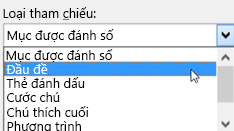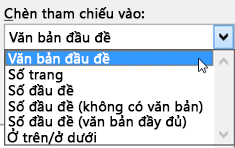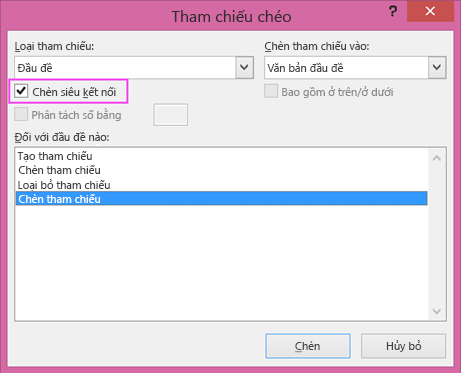Tham chiếu chéo cho phép bạn nối kết đến các phần khác của cùng một tài liệu. Ví dụ: bạn có thể sử dụng tham chiếu chéo để nối kết đến một biểu đồ hoặc đồ họa xuất hiện ở nơi khác trong tài liệu. Tham chiếu chéo sẽ xuất hiện dưới dạng một nối kết vốn đưa người đọc đến mục được tham chiếu.
Nếu bạn muốn nối kết đến một tài liệu riêng biệt, bạn có thể tạo siêu kết nối.
Trước tiên hãy tạo mục mà bạn đang tham chiếu chéo đến đó
Bạn không thể tham chiếu chéo đến mục không tồn tại, vì vậy hãy đảm bảo tạo biểu đồ, đầu đề, số trang, v.v., trước khi tìm cách nối kết đến biểu đồ đó. Khi bạn chèn tham chiếu chéo, bạn sẽ thấy một hộp thoại liệt kê tất cả mọi thứ sẵn có để nối kết đến. Đây là một ví dụ.

Chèn tham chiếu chéo
-
Trong tài liệu, hãy nhập văn bản bắt đầu tham chiếu chéo. Chẳng hạn, "Xem Hình 2 để được giải thích về xu hướng đi lên."
-
Trên tab Chèn , chọn Tham chiếu chéo.
-
Trong hộp Loại tham chiếu, hãy chọn danh sách thả xuống để chọn những gì bạn muốn nối kết đến. Danh sách mục sẵn có tùy thuộc vào loại mục (đầu đề, số trang, v.v..) mà bạn đang nối kết đến.
-
Trong hộp Chèn tham chiếu đến , chọn thông tin bạn muốn chèn vào tài liệu. Các lựa chọn sẽ phụ thuộc vào mục bạn đã chọn ở bước 3.
-
Trong hộp Cho mục nào, hãy chọn mục cụ thể mà bạn muốn tham chiếu đến, chẳng hạn như "Chèn tham chiếu chéo".
-
Để bật khả năng nhảy đến mục được tham chiếu, hãy chọn hộp kiểm Chèn dưới dạng siêu kết nối.
-
Nếu hộp kiểm Bao gồm ở trên/ dưới sẵn dùng, hãy đánh dấu chọn hộp kiểm đó để bao gồm vị trí tương đối cụ thể của mục được tham chiếu.
-
Chọn Chèn.
Tham chiếu chéo được chèn dưới dạng trường
Tham chiếu chéo được chèn vào tài liệu của bạn dưới dạng trường. Trường là tập hợp thông tin hướng dẫn bạn Word chèn văn bản, đồ họa, số trang và các tài liệu khác vào tài liệu một cách tự động. Ví dụ: trường DATE sẽ chèn ngày hiện tại. Ưu điểm của việc sử dụng trường là nội dung được chèn--date, số trang, đồ họa, v.v.-được cập nhật cho bạn bất cứ khi nào có thay đổi. Ví dụ: nếu bạn đang viết tài liệu trong một khoảng thời gian là ngày, ngày sẽ thay đổi mỗi ngày khi bạn mở và lưu tài liệu. Tương tự, nếu bạn cập nhật đồ họa được lưu trữ ở nơi khác nhưng được tham chiếu trong trường, cập nhật sẽ tự động được chọn mà không cần bạn phải chèn lại đồ họa.
Nếu bạn đã chèn tham chiếu chéo và tham chiếu đó trông tương tự như {REF _Ref249586 \* MERGEFORMAT}, Word sẽ hiển thị mã trường thay vì kết quả trường. Khi bạn in tài liệu hoặc ẩn mã trường, thì kết quả trường sẽ thay thế mã trường. Để xem kết quả trường thay vì mã trường, hãy nhấn ALT+F9 hoặc bấm chuột phải vào mã trường, rồi chọn Bật/tắt Mã Trường trên menu lối tắt.
Sử dụng tài liệu cái
Nếu bạn muốn tham chiếu chéo đến các mục nằm trong một tài liệu riêng biệt nhưng không muốn sử dụng siêu kết nối, thì trước tiên bạn sẽ phải kết hợp các tài liệu này thành một tài liệu cái, sau đó chèn tham chiếu chéo. Tài liệu cái là nơi chứa một tập hợp các tệp riêng biệt (hay còn gọi là tài liệu con). Bạn có thể sử dụng tài liệu cái để thiết lập và quản lý tài liệu gồm nhiều phần, chẳng hạn như một quyển sách gồm vài chương.